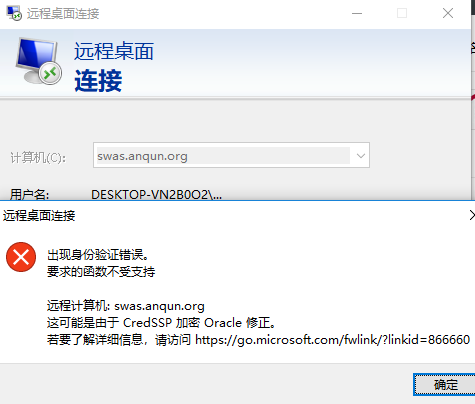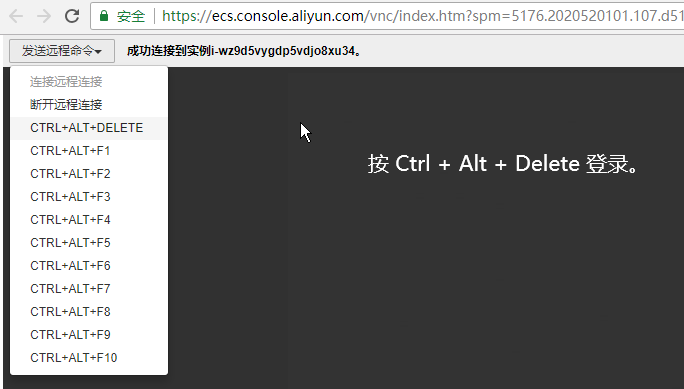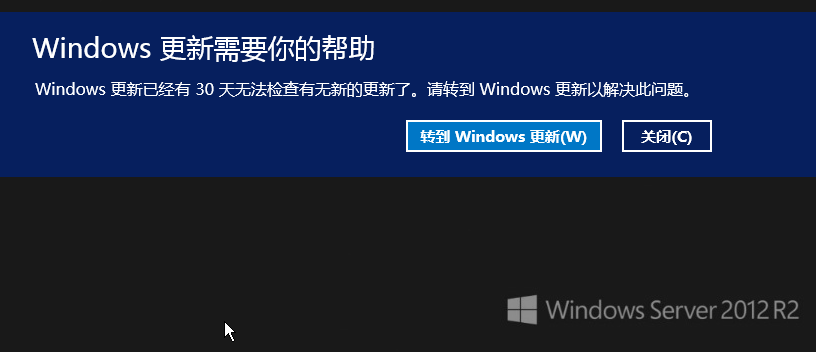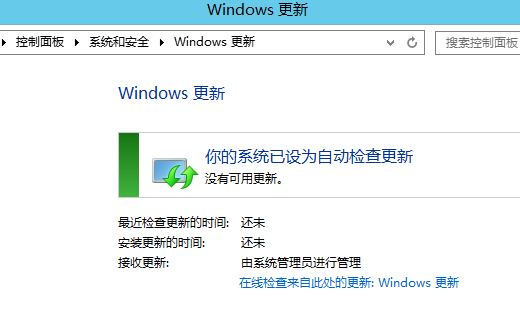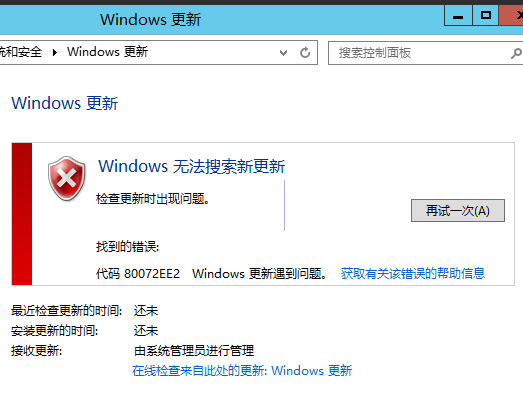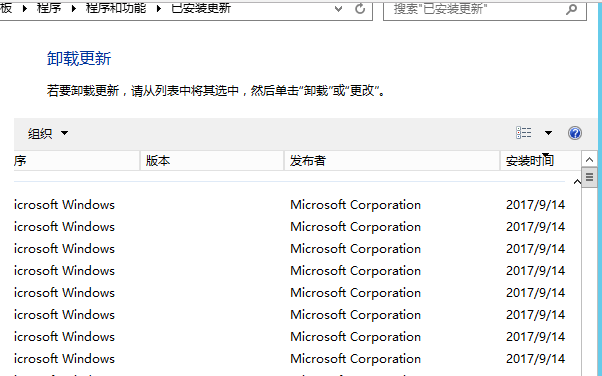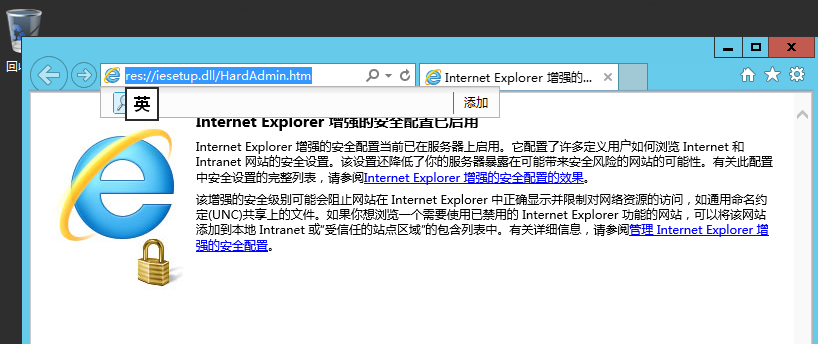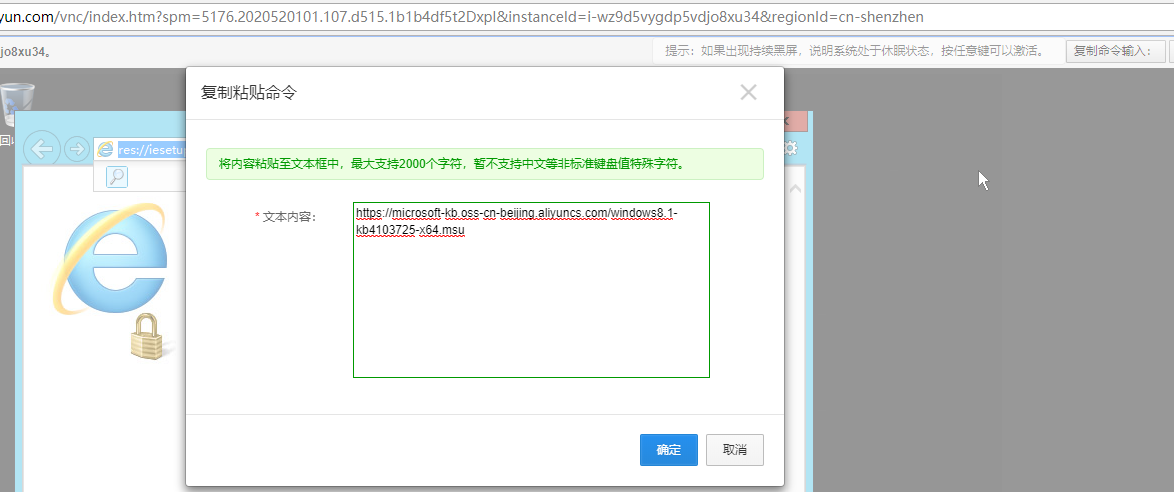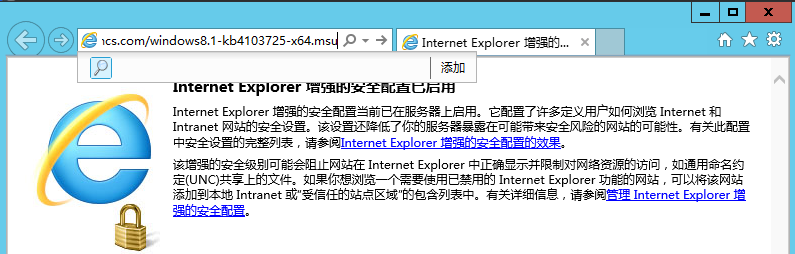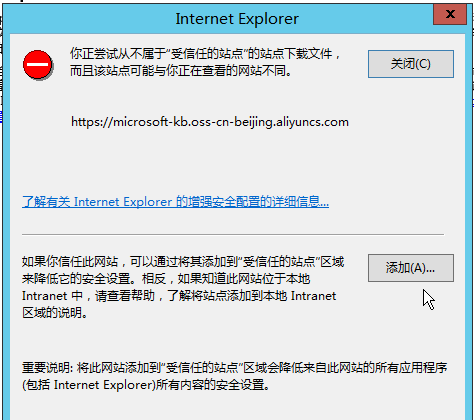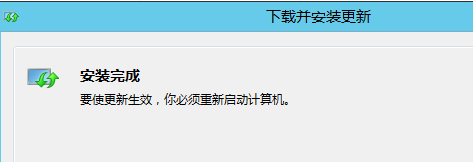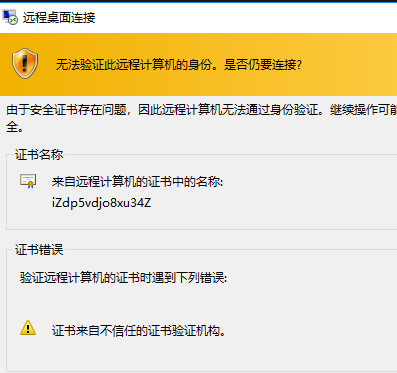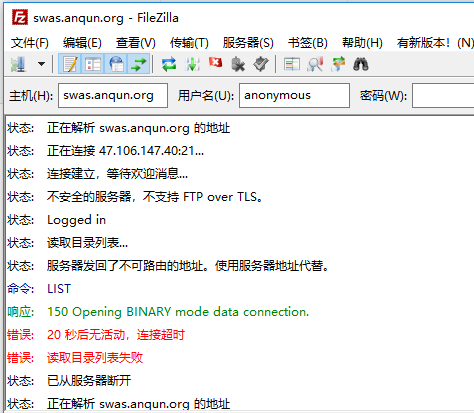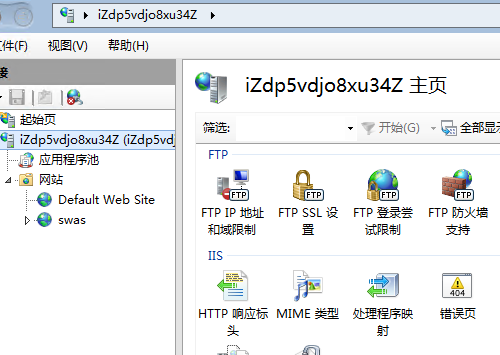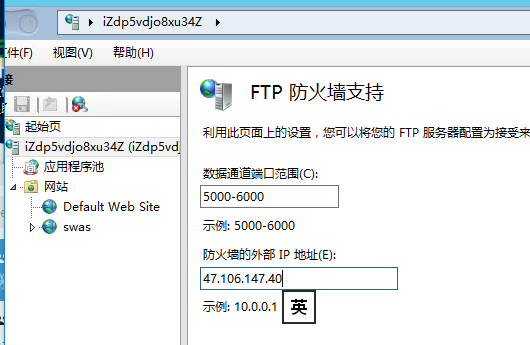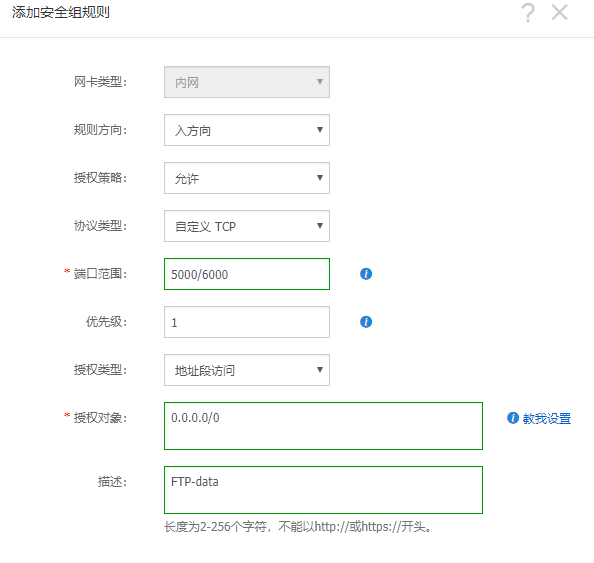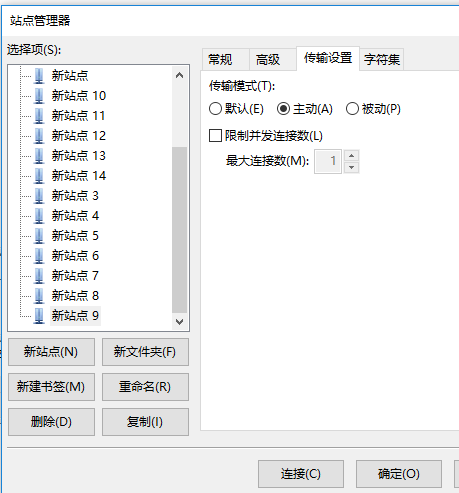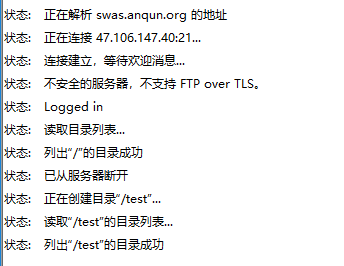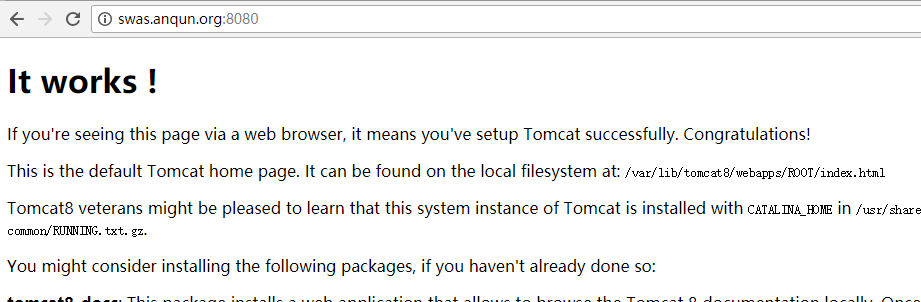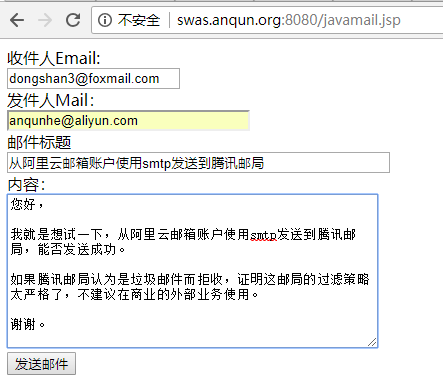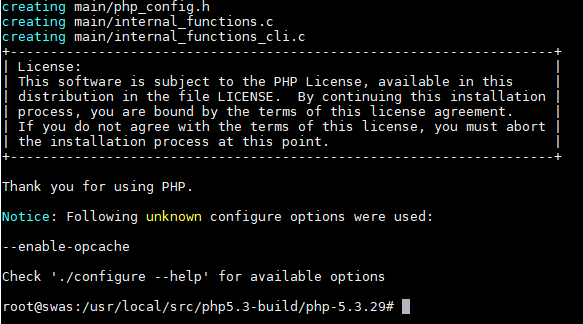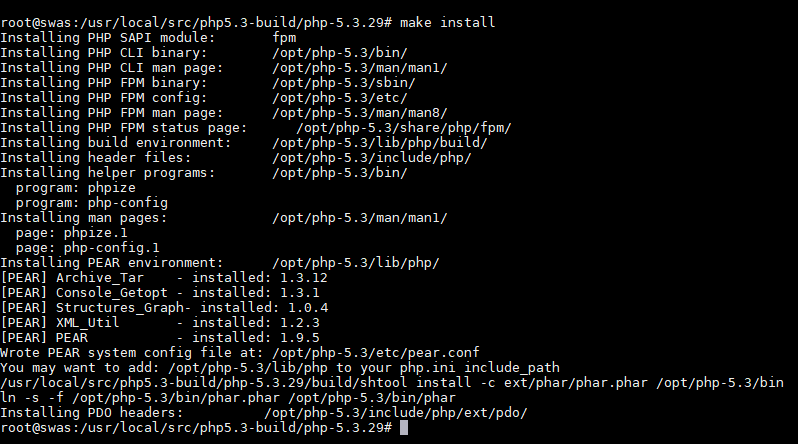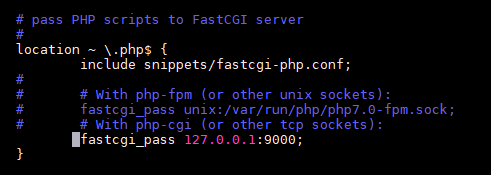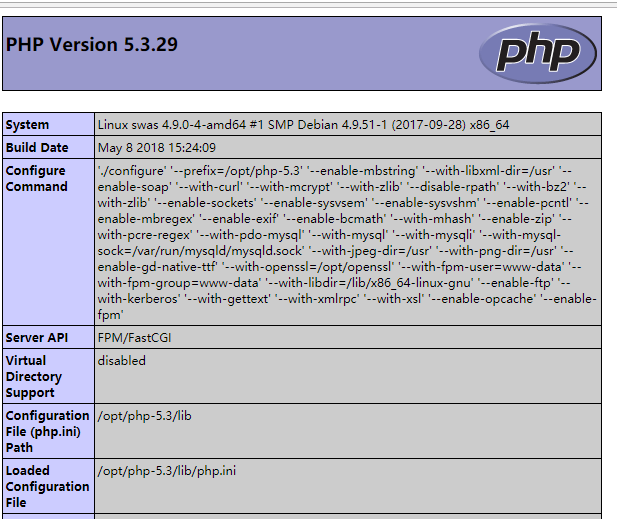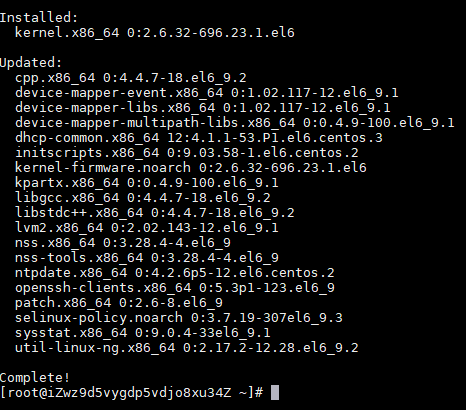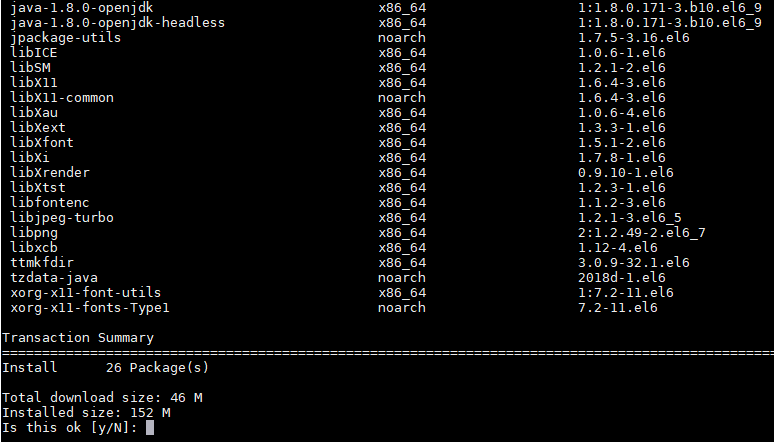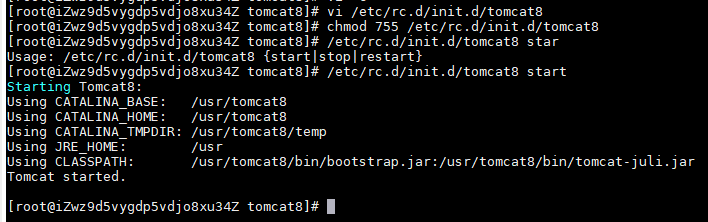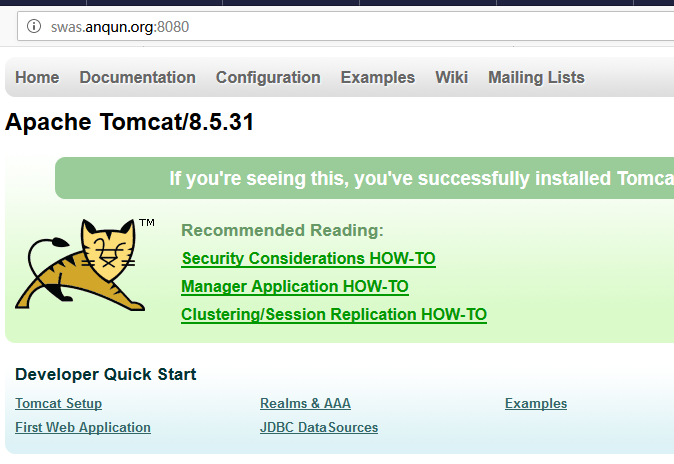环境:Debian9, OpenJDK-8,tomcat-8.5,javamail-1.16.1
过程:
- apt update && apt upgrade && apt autoremove # 更新软件
- apt install openjdk-8-jdk # 安装 openjdk-8
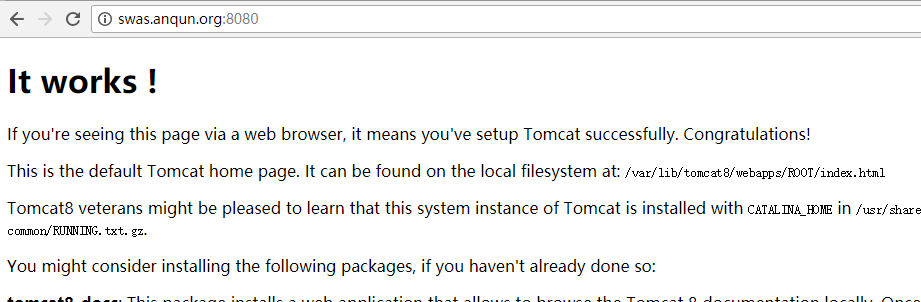
- apt install libservlet3.1-java # 安装 Java Servlet 和 JSP 库
- mkdir -p /var/lib/tomcat8/webapps/ROOT/WEB-INF/lib # 创建测试lib目录
- cd /var/lib/tomcat8/webapps/ROOT/WEB-INF/lib && wget https://github.com/javaee/javamail/releases/download/JAVAMAIL-1_6_1/javax.mail.jar # 下载javamail-1.6.1到lib目录中
vi /var/lib/tomcat8/webapps/ROOT/javamail.jsp # 创建测试发邮件表单 javamail.jsp,内容如下,此例是通过连接smtp.aliyun.com 的 465端口,账户名是 anqunhe@aliyun.com
<%@ page language="java" contentType="text/html; charset=utf-8" pageEncoding="utf-8" %>
<%
//homepage: http://cn.waterlin.org/
request.setCharacterEncoding("utf-8");
response.setCharacterEncoding("utf-8");
response.setContentType("text/html; charset=utf-8");
%>
<%@ page import="javax.mail.*"%>
<%@ page import="javax.mail.internet.*"%>
<%@ page import="javax.activation.*"%>
<%@ page import="java.util.*,java.io.*"%>
<!DOCTYPE HTML PUBLIC "-//W3C//DTD HTML 4.01 Transitional//EN">
<html>
<head>
<title>JavaMail 电子邮件发送系统</title>
</head>
<body>
<form action="" method="post" OnSubmit="">
收件人Email:<br /> <input type="text" name="recipients"><br />
发件人Mail:<br /> <input name="frommail" type="text" size="30" /><br />
邮件标题 <br /> <input name="subject" type="text" size="50" /><br />
内容:<br /> <textarea name="contents" cols="50" rows="10"></textarea>
<br /> <input type="submit" name="Submit" value="发送邮件" />
<form>
<%!
//相应的服务器信息
String host = "smtp.aliyun.com";
String user = "anqunhe@aliyun.com";
String password = "密码";
String contentType="text/html; charset=utf-8";
private class Authenticator extends javax.mail.Authenticator
{
public PasswordAuthentication getPasswordAuthentication()
{
String un = user;
String pw = password;
return new PasswordAuthentication(un, pw);
}
}
%>
<%
String touser = request.getParameter("recipients")!=null ? request.getParameter("recipients") : "";
String fromuser = request.getParameter("frommail")!=null ? request.getParameter("frommail") : "";
String subject = request.getParameter("subject")!=null ? request.getParameter("subject") : "";
String contents = request.getParameter("contents")!=null ? request.getParameter("contents") : "";
try {
Properties props = new Properties();
props.put("mail.smtp.auth","true"); //是否验证
props.put("mail.smtp.host", host);
props.put("mail.smtp.user", user);
props.put("mail.smtp.password",password);
props.put("mail.smtp.ssl.enable","true");
props.put("mail.smtp.ssl.enable", "true");
props.put("mail.smtp.port","465");//Gmail 的端口号
//根据邮件服务器是否需要 ttl 验证选用
//props.put("mail.smtp.starttls.enable","true");
boolean sessionDebug = false;
Authenticator auth = new Authenticator();
//Session mailSession = Session.getDefaultInstance(props, auth); //有时可能被拒绝
Session mailSession = Session.getInstance(props,auth); //用户验证;
//Session mailSession = Session.getInstance(props);
//mailSession.setDebug(sessionDebug);
Message msg = new MimeMessage(mailSession);
msg.setFrom(new InternetAddress( fromuser ));
msg.setRecipient(Message.RecipientType.TO, new InternetAddress( touser ));
msg.setSubject( "邮件标题:" +subject);
//((MimeMessage)msg).setSubject(subject, "GBK"); //设置中文标题
msg.setSentDate(new Date());
String text = contents + "<hr>javamail.jsp 发送认证邮件<b>测试</b>。";
msg.setContent(text, contentType);
Transport transport = mailSession.getTransport("smtp");
transport.connect(host,user,password);
transport.send( msg );
%>
<p>你的邮件已发送,<a href="./javamail.jsp">请返回。</></p>
<%
}
catch (Exception m) {
}
%>
</body>
</html>
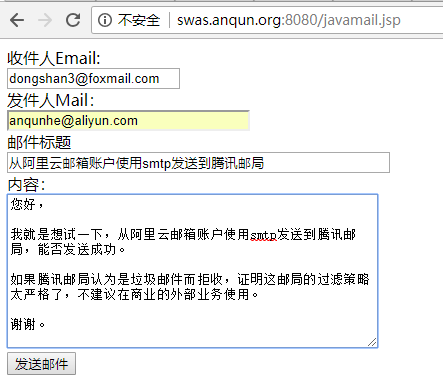
- 填写好表单,测试发邮件。成功(在垃圾箱中)。

参考: